
ZOOM(iPhone)で外ロケ【当日本番編】
※準備編と本番編に分けて投稿しています。こちらは本番編です。
先日、ZOOM(iPhone)で飲食フェスイベントの屋外ロケをやりました
初めての屋外ロケだったので準備したこと・いらなかったもの・大変だったことなどをまとめています。
旅番組や現場レポートのような配信もできると思うのとYouTubeや他の配信アプリなんかでも応用できると思うので参考にしていただければと思います。
取材挨拶
取材前に顔を見せも兼ねてご挨拶に伺いました。
お互いに顔を認識しているのといないのとでは安心感が違います。また、本番いきなりは先方を戸惑わせてしまいます。
今回はフェスの開始前のブース準備中にご挨拶に伺いました。邪魔にならなさそうな時間を狙います。
回線と映像音声のチェック
手持ちのスマホ2台を使って実際にZOOMに繋いで送受信の映像と音声をチェックします。
このとき、問題がありそうだったらモバイルWi-Fiに繋いでみたり4G回線に切り替えるなどして一番良さそうな回線に切り替えておきます。
ZOOMの設定
まずアプリを立ち上げたら一番右下にある「詳細」をタップして設定欄にある「ミーティング」を選んでください。
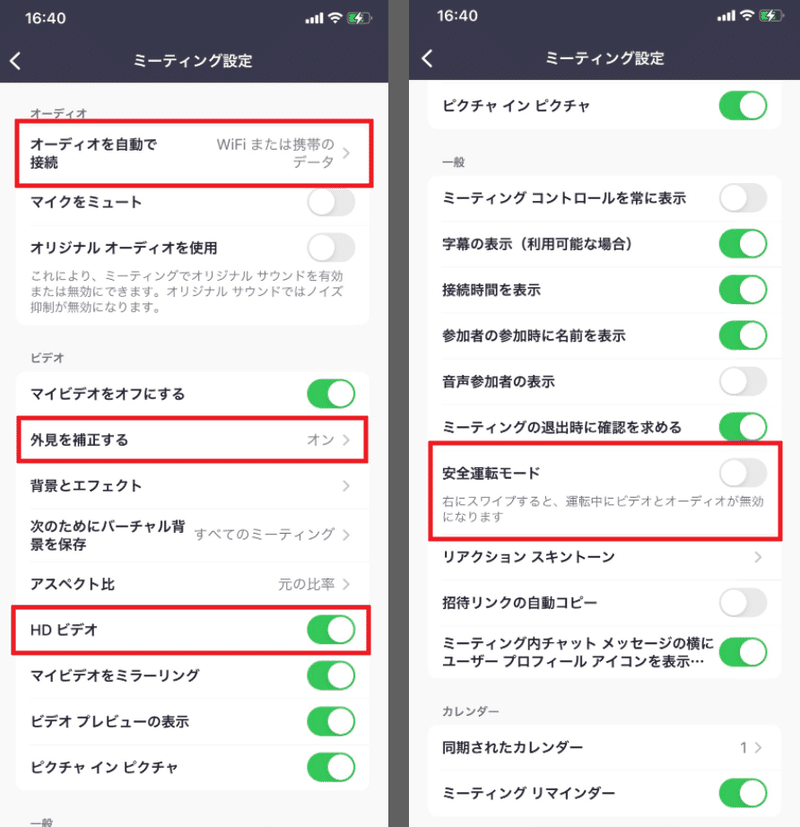
■オーディオを自動で接続
WIFIまたは携帯のデータにしておきましょう。これで毎回「オーディオに接続しますか?」という通知が出てこなくなります。
■外見を補正するをON
ドットが若干ぼやけてくれるので、配信映像の劣化を若干ごまかせます。
■背景とエフェクト(コンテンツに応じて)
エフェクトを使うと簡単なカラーグレーディングができます。雰囲気を作れるのでコンテンツに合わせて使ってみてください。
■HDビデオをON
回線状況が不安定の場合はOFFのままでもOKです
■安全運転モードをOFFにする
なかなか運転しながらZOOMする人はいないと思うのでOFFにしておいて問題ないです。間違ってスワイプしてこのモードにしてしまうとビデオと音声が止まってしまうので最初からオフにしておきましょう。
あと他に気になるところがあればお好みで変更してください。
-------------------------------------------------------------------------------
ここからは、会議を立ち上げたあとの設定になります。
ミーティング設定
今回はウェビナーではなくミーティングを使うのでお客様がビデオオフ、マイクミュート解除できないように予め設定しました。
レポーターがお客様と絡むなどの演出がある場合はここは設定しなくても良いと思います。
スマホは「詳細」から編集できます。
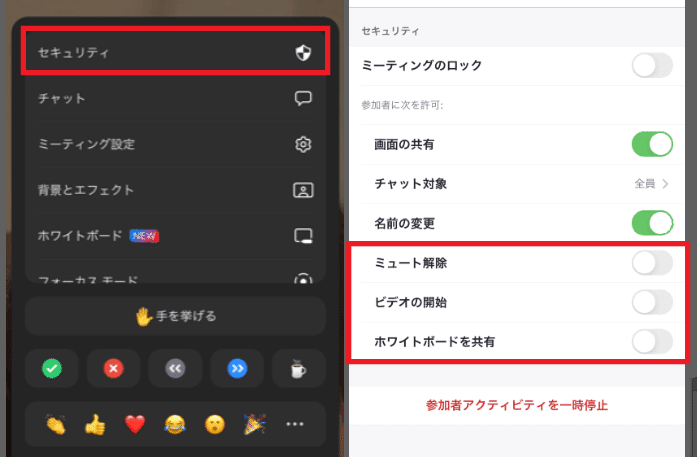
■ふた絵を画面共有する
予め作成しておいたふた絵を画像としてスマホにダウンロードしておき、画面共有で画像を出しておきます。
■画面録画
ZOOMはスマホの場合はレコーディング機能が使えないので、スマホの機能で画面録画をします。
このとき、画面録画でよく音声の収録に失敗してしまうので、録画の設定をよく確認しましょう(私は失敗しました…)。
配信の長さによってはかなりの容量になりますので、残容量にもお気をつけください。
iPhoneでの画面キャプチャ方法はこちら
遠隔の人員を確保できる場合は、遠隔地からPCでレコーディングしてもらうのが確実です。
いよいよ配信START!トラブルは…
あとはオンタイムになったら画面共有を切って、台本にそって配信するだけです!!
…ですが、当日はいろいろなトラブルが発生します。
予定していた出展ブースが忙しすぎてインタビューできない!
人混みでスタッフとカメラがはぐれてしまった!
時間が押している!(または巻きすぎてしまった!)
など…。
こんなときに備えて台本をしっかり固めておくことと、トラブルを想定しておくことが大事です。
インタビューができないのであれば、ブースを紹介する
人混みではぐれたときに、わかりやすいような目印看板や旗を持って高く掲げる
その場でシーンをカットしたり追加したりの判断がしやすいような台本構成にしておく
以上、初めての外ロケ現場でした。
ZOOMのイベントはあまり絵が変わらないバストアップの映像が多いなかで、外の絵は新鮮さもあり、面白い絵をつくることができます。
テレビ番組みたいという感想もいただきましたので、ぜひそういう配信をやってみたい方は参考にしていただければと思います。
ZOOMを使ってイベントやってみたいなと思った人はStreaming+LITEがおすすめです。
ZOOMURLの漏洩リスクがなく、お客様への案内や通知、プロモーションも全てシステムで対応可能です。
初期費用が0円なのも魅力的。
お問い合わせお待ちしています!
この記事が気に入ったらサポートをしてみませんか?
